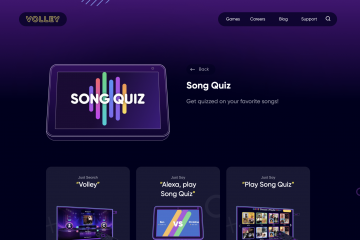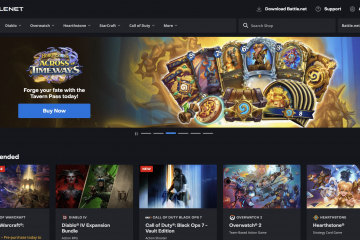.single.post-author, Autore: Konstantinos Tsoukalas , Ultimo aggiornamento: 14 novembre 2025
Se, dopo aver modificato il valore”LmCompatibilityLevel”su”3″,”4″o”5″, torna automaticamente a”2″, leggi le istruzioni in questo tutorial per risolvere il problema.
Di recente ho modificato la policy di dominio predefinita”Sicurezza di rete: livello di autenticazione di LAN Manager“* (aka:”LmCompatibilityLevel”) da”Invia risposte LM e NTLM“a”Invia solo risposta NTLMv2. Rifiuta LM e NTLM“.
Ma, dopo aver applicato la policy (utilizzando il comando”gpupdate/force”), ho rilasciato che la policy sui controller di dominio torna a”Invia risposte LM e NTLM“(LmCompatibilityLevel=”2”).
* Informazioni: Il”Livello di autenticazione di LAN Manager“(noto anche come”LmCompatibilityLevel”) definisce il protocollo da utilizzare per autenticare i computer Windows in un dominio Active Directory o per autenticarsi computer che non eseguono sistemi operativi Windows con il dominio.
Nei domini Active Directory, il protocollo Kerberos è il protocollo di autenticazione predefinito. Tuttavia, se per qualche motivo il protocollo Kerberos non viene negoziato, Active Directory utilizza LM, NTLM o NTLM versione 2 (NTLMv2).
Il”Livello di autenticazione di LAN Manager”può essere modificato utilizzando uno dei seguenti modi:
1. Utilizzando Local Editor criteri di gruppo (gpedit.msc) in questa posizione:
Configurazione computer\Impostazioni Windows\Impostazioni sicurezza\Criteri locali\Opzioni sicurezza > Sicurezza di rete: livello di autenticazione LAN Manager
2. Utilizzando la console Gestione criteri di gruppo del server di dominio (gpmc.msc) modificando i Criteri dominio predefiniti in questa posizione:
Configurazione computer\Criteri\Impostazioni di Windows\Impostazioni di sicurezza\Criteri locali\Opzioni di sicurezza > Sicurezza di rete: Livello di autenticazione di LAN Manager
3. Attraverso il Registro in questa posizione:
HKEY_LOCAL_MACHINE\SYSTEM\CurrentControlSet\Control\Lsa\LmCompatibilityLevel
I possibili valori di registro del livello di autenticazione LAN Manager (aka:”LmCompatibilityLevel”) sono elencati di seguito insieme al livello di sicurezza che forniscono. (fonte):
0=invia risposte LM e NTLM (molto non sicuro) 1=Invia LM e NTLM: utilizza la sicurezza della sessione NTLMv2 se negoziata (Non sicuro) 2=Invia solo risposta NTLM (sicurezza debole) 3=Invia solo risposta NTLMv2 (sicurezza moderata) 4=Invia solo risposta NTLMv2. Rifiuta LM (sicurezza elevata) 5=invia solo risposta NTLMv2. Rifiuta LM e NTLM (Sicurezza molto elevata – MIGLIORE)
Come risolvere: il”Livello di autenticazione di LAN Manager”ritorna automaticamente a”Invia risposte LM e NTLM”su DOMAIN CONTROLLER (Windows Server 2016/2019).
Come menzionato sopra, la”Sicurezza di rete: livello di autenticazione di LAN Manager“può essere specificata modificando i Criteri di gruppo locali, il Registro, o il criterio del dominio predefinito.
Tuttavia, se desideri modificare il poli”Sicurezza della rete: livello di autenticazione LAN Manager“su un controller di dominio, devi modificare il”Criterio dei controller di dominio predefiniti“e NON il”Criterio del dominio predefinito”, altrimenti il livello tornerà al valore predefinito (“Invia risposte LM e NTLM”o”Livello compatibilità Lm: 2). che:
1. Nella console Gestione criteri di gruppo (gpmc.msc), in Domini > YOURDOMAIN, espandi Controller di dominio e poi Modifica il Policy dei controller di dominio predefiniti.
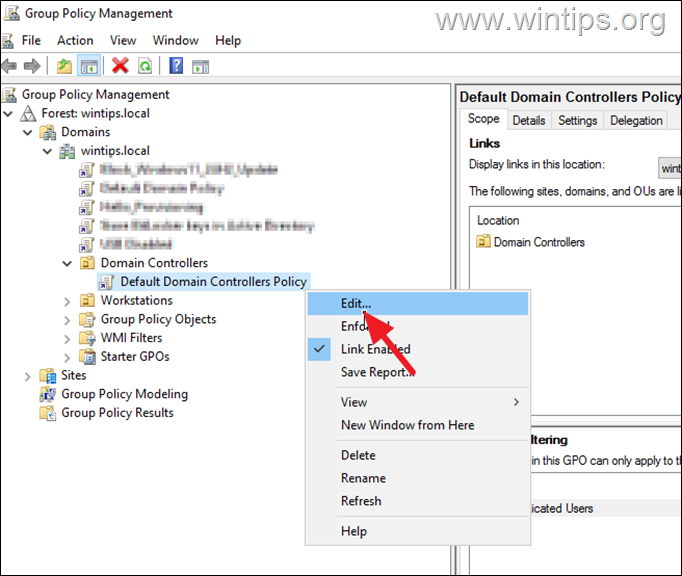
2a. Ora vai a questa posizione:
Configurazione computer\Criteri\Impostazioni di Windows\Impostazioni di sicurezza\Criteri locali\Opzioni di sicurezza
2b. Apri il criterio”Sicurezza della rete: livello di autenticazione di LAN Manager“.

3. Seleziona Definisci questa impostazione di criterio e quindi modifica sotto il livello di autenticazione NTLM in base alle tue esigenze Quando Fatto, fai clic su Applica > OK e chiudi la gestione dei criteri di gruppo.

4. Infine esegui”gpupdate/force“per applicare i criteri e il gioco è fatto!
Fammi sapere se questa guida ti è stata d’aiuto lasciando il tuo commento sulla tua esperienza. Metti”Mi piace”e condividi questa guida per aiutare gli altri.
Se questo articolo ti è stato utile, considera l’idea di sostenerci facendo una donazione: 
 Konstantinos è il fondatore e amministratore di Wintips.org Dal 1995 lavora e fornisce supporto IT come esperto di computer e reti a privati e grandi aziende. È specializzato nella risoluzione di problemi relativi a Windows o altri prodotti Microsoft (Windows Server, Office, Microsoft 365, ecc.). Tsoukala (vedi tutti)
Konstantinos è il fondatore e amministratore di Wintips.org Dal 1995 lavora e fornisce supporto IT come esperto di computer e reti a privati e grandi aziende. È specializzato nella risoluzione di problemi relativi a Windows o altri prodotti Microsoft (Windows Server, Office, Microsoft 365, ecc.). Tsoukala (vedi tutti)